在使用电脑的过程中,有时我们不得不重装操作系统。而在重装后,为了正常使用系统的全部功能,需要激活系统。本文将详细介绍如何激活重装后的Win7系统,并解答一些常见问题。
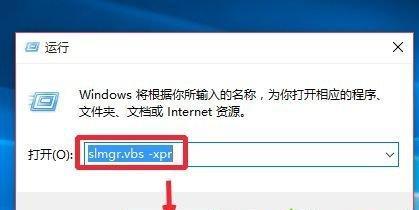
标题和
1.查看系统激活状态

在开始菜单中找到“计算机”选项,右击选择“属性”,在系统属性窗口中查看系统的激活状态。如果显示“未激活”,则需要进行激活操作。
2.使用合法的产品密钥
在重装系统后,首先需要准备一个合法的产品密钥。可以从Windows官方网站上获取合法的产品密钥,或者购买正版软件时附带的证书上查找。
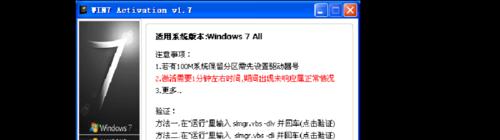
3.打开激活窗口
在开始菜单中找到“计算机”选项,右击选择“属性”,在系统属性窗口中点击“激活Windows”链接,打开激活窗口。
4.输入产品密钥
在激活窗口中,选择“输入产品密钥”选项,并按照提示输入之前准备好的合法产品密钥。
5.自动激活
在输入产品密钥后,系统将自动连接到互联网,并验证密钥的有效性。如果产品密钥合法且未被使用,系统会自动激活。
6.手动激活
如果自动激活失败,可以选择“电话激活”选项,根据屏幕上的指示拨打激活中心的电话,并按照提示提供相应的信息进行手动激活。
7.常见问题解答:无法激活
如果在激活过程中遇到问题,可能是由于网络连接问题或输入错误的产品密钥。检查网络连接并确认产品密钥的准确性,如果问题仍然存在,可以尝试重新启动计算机并再次尝试。
8.常见问题解答:已达到激活次数上限
如果在激活时出现已达到激活次数上限的错误提示,说明该产品密钥已经在其他计算机上使用过多次。需要联系Windows客户支持寻求解决方案。
9.常见问题解答:激活失败后的处理
如果在多次尝试后仍然无法激活系统,可以尝试更换合法的产品密钥,或者联系Windows客户支持获取进一步的帮助。
10.使用授权工具激活系统
除了使用产品密钥外,还可以使用一些第三方的授权工具来激活系统。但需要注意选择可信赖的授权工具,以避免潜在的安全风险。
11.激活后的验证
成功激活后,可以再次在系统属性窗口中查看系统的激活状态,确认系统已经激活成功。
12.激活后的注意事项
在系统激活成功后,建议及时更新系统,并安装好杀毒软件,确保系统的安全性。
13.遇到无法解决的问题时该怎么办
如果在激活过程中遇到无法解决的问题,可以参考Windows官方网站上的帮助文档或联系Windows客户支持获取进一步的帮助和支持。
14.注意保护个人信息
在激活系统时,需要提供一些个人信息给Windows客户支持。为了保护个人隐私,需要选择合法且可信赖的渠道进行信息提供。
15.
在重装Win7系统后,激活是必不可少的一步。通过本文的介绍和解答常见问题,相信读者能够顺利激活自己的Win7系统,并享受正版软件带来的优质体验。记得遵守软件授权规定,以保护知识产权和自身权益。





